Descargas totales
Contenido de la página
Temas candentes
- Forma 1. Instalar sistema operativo Mac en un SSD Nuevo con Modo de Recuperación
- Forma 2. Instalar sistema operativo Mac en un SSD Nuevo con un instalador de arranque
- Forma 3. Instalar sistema operativo Mac en un SSD Nuevo clonándolo
Instalar un SSD puede hacer que tu viejo y lento Mac vuelva a ser decente. Si ya tienes una SSD instalada, puede que también quieras actualizarla a una SSD más grande y rápida. En cualquier situación en la que te encuentres, instalar macOS en esta nueva SSD es fundamental. Como la SSD por sí sola no sirve de mucho, tendrás que instalar macOS en ella para que tu Mac vuelva a funcionar. Este post te muestra tres formas de instalar macOS en un nuevo SSD. Si te resultan útiles, compártelas con más gente.
Cómo instalar sistema operativo Mac en un SSD Nuevo - 3 maneras
¿Puedo instalar macOS en un nuevo SSD? Claro, puedes instalar macOS en un SSD interno o externo mediante el Modo de Recuperación, el instalador de arranque o la clonación.
🚩Presenta tu solicitud:
- Actualizar a un SSD más grande debido a un rendimiento lento
- Instalar un nuevo SSD para tu Mac
- Instalar Catalina/Big Sur/Monterey/Ventura/Sonoma/Sequoia en un nuevo SSD
- Instalar un nuevo SSD en el MacBook Pro sin clonarlo
- Instalar macOS desde USB
🚩Preparativos:
Un SSD compatible
Forma 1. Instalar sistema operativo Mac en un SSD Nuevo con Modo de Recuperación
Cualquier Mac fabricado después de 2009 tiene incorporada una función de sistema de recuperación. Esto te permite arrancar tu Mac en el Modo de Recuperación y reinstalar macOS en un nuevo SSD sin necesidad de clonarlo.
- Aviso:
- Asegúrate de que no hay nada almacenado en el SSD ni copias de seguridad realizadas con antelación, o se borrarán por completo durante el proceso de instalación. Además, asegúrate de tener una conexión a Internet estable durante la instalación de macOS
A continuación te explicamos cómo instalar un Mac en un nuevo SSD utilizando el Modo de Recuperación:
Paso 1. Instala un SSD compatible en tu ordenador Mac, según el modelo de tu Mac, y activa el Modo de Recuperación:
- En los Mac basados en Intel, pulsa el botón de Encendido para arrancar el ordenador y, a continuación, mantén pulsadas simultáneamente las teclas Cmd + Option + R.
- En los Mac con chips de la serie M, mantén pulsado el botón de encendido hasta que aparezca "Cargando opciones de arranque". Mantén pulsado hasta que aparezca la opción y, a continuación, selecciona Opciones > Recuperación.
Paso 2. Cuando veas que se inicia el Modo de Recuperación, suelta la tecla que has pulsado. En el Modo de Recuperación, verás la ventana de Utilidades de macOS. Selecciona Utilidad de Discos para borrar el nuevo SSD que has instalado.

Paso 3. Selecciona tu SSD en la barra lateral izquierda de la ventana Utilidad de Discos y haz clic en el botón Borrar de la barra de herramientas superior. Cambia el nombre del nuevo SSD y selecciona el formato adecuado en la casilla Formato. (Se recomienda APFS, pero ten en cuenta que APFS no funciona con macOS Sierra y versiones anteriores de macOS).
Paso 4. En el cuadro Esquema, selecciona un mapa de particiones GUID para el SSD en blanco. Una vez finalizado el formateo, sal de la ventana de la Utilidad de Discos.
Paso 5. Haz clic en Reinstalar macOS en el menú principal. Sigue los pasos del asistente en pantalla y asegúrate de seleccionar el nuevo SSD de destino como destino de la instalación de macOS.
Comparte este post haciendo clic en los siguientes botones y haz que más usuarios de Mac conozcan estas formas.
Forma 2. Hacer la instalación de macOS en un nuevo SSD con un instalador de arranque
Un instalador arrancable de macOS es una unidad USB o un disco externo que contiene los archivos completos de instalación de macOS. Permite a los usuarios arrancar su Mac desde un soporte e instalar distintas versiones de macOS (como Sonoma, Ventura, Monterey, Big Sur, Catalina, etc.) sin tener que descargar el instalador cada vez.
Pero si aún no tienes uno, créalo y luego inicia el proceso de instalación de macOS.
Fase 1. Crea un instalador de arranque de macOS
EaseUS Partition Master for Mac es una de las opciones más sencillas para los usuarios que no están familiarizados con macOS o con el proceso de creación de instaladores de arranque. Con una interfaz sencilla, esta herramienta te ayuda a crear instaladores arrancables de macOS con sólo unos clics en lugar de con una complicada línea de comandos.
A continuación te explicamos cómo crear un instalador de arranque de macOS:
Preparación:
- Unidad flash/unidad de disco externa con al menos 16 GB de espacio disponible
- Formatearlo como Mac OS Extended
Nota: Este procedimiento borrará automáticamente la unidad USB a un formato compatible. Debido a que todos los datos de la unidad USB se borrarán durante el proceso, crea una copia de seguridad si es necesario.
Paso 1. Conecta un disco externo, como una unidad USB, a tu Mac.
Paso 2. Ejecuta EaseUS Partition Master for Mac y navega hasta el Creador del Instalador de macOS.
Paso 3. Selecciona el macOS que quieras y la herramienta lo descargará de Apple automáticamente. También puedes utilizar el paquete pkg local si ya tienes uno en tu dispositivo.
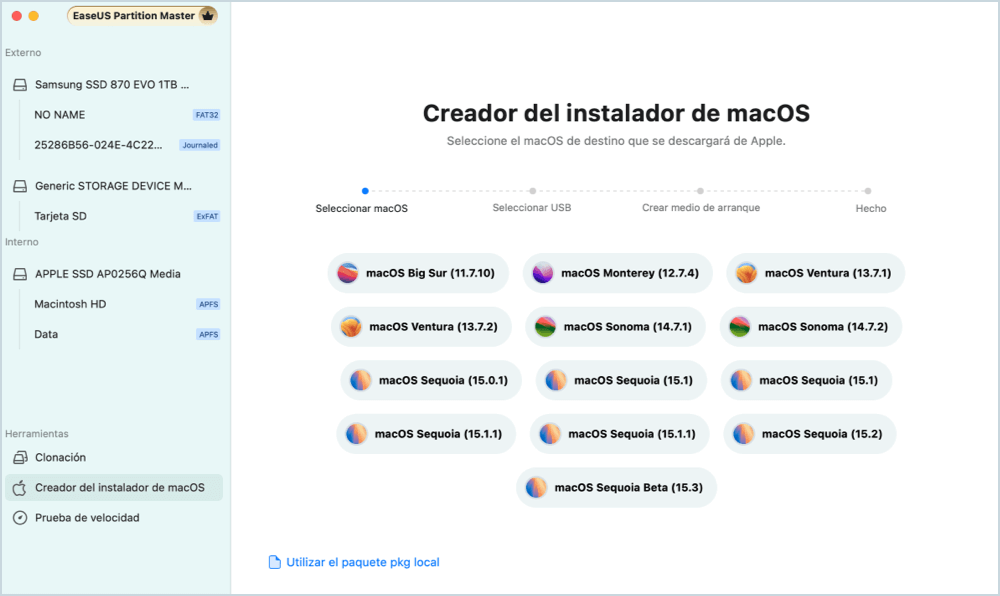
Paso 4. A continuación, selecciona la unidad USB de destino para crear un medio de arranque.
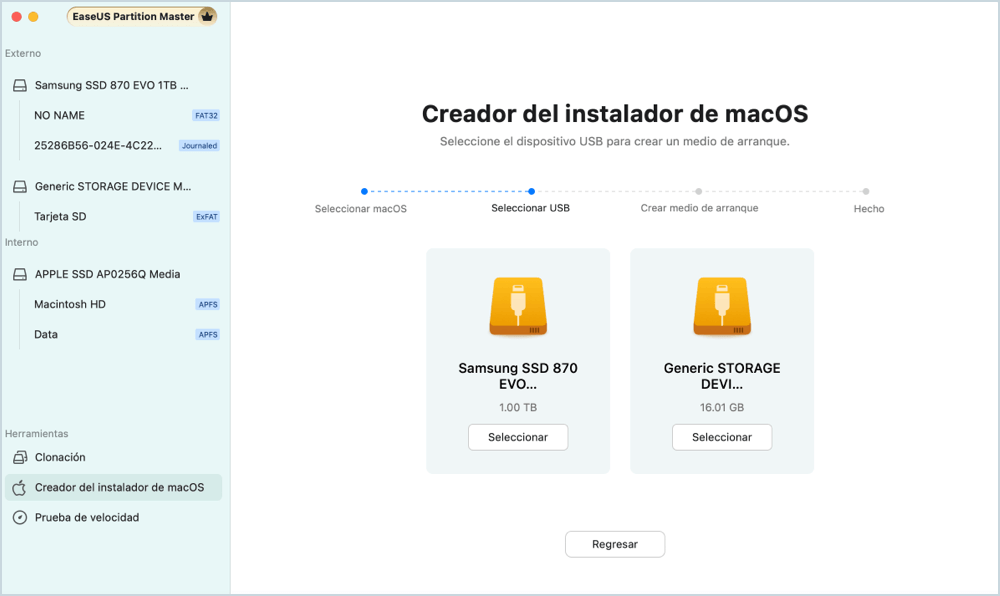
Paso 5. Por último, realiza la operación y espera pacientemente a que el instalador de macOS se cree correctamente.
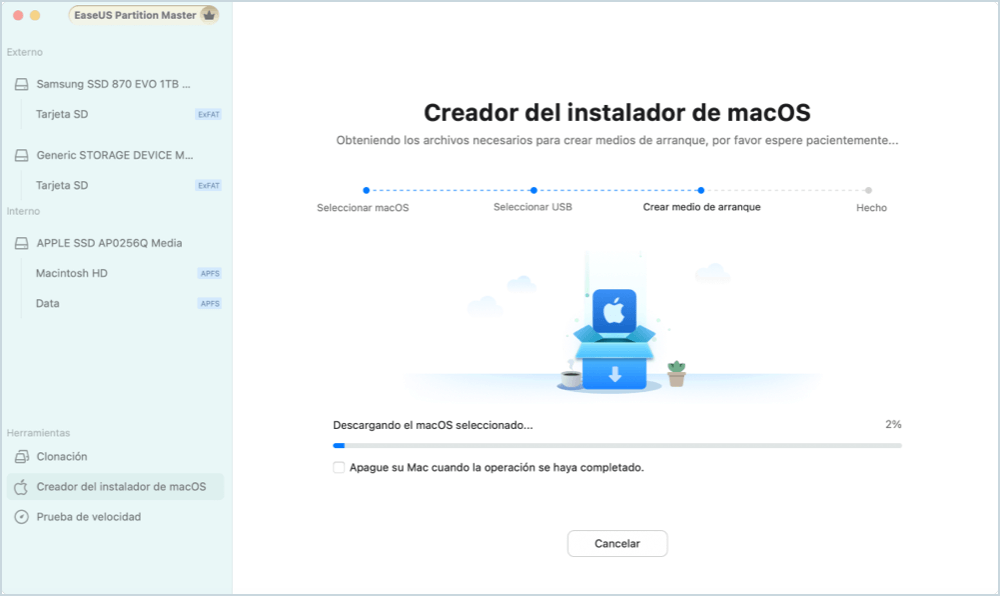
Paso 6. Una vez completada la creación del instalador de arranque, puedes reiniciar tu Mac desde la unidad USB para la nueva instalación de macOS.
Para los Mac con chips de Apple:
- Apaga el Mac y mantén pulsado el botón de encendido hasta que veas la ventana de opciones de inicio.
- Selecciona la unidad instaladora de arranque y haz clic en "Continuar".
Para Mac con Intel:
- Reinicia tu Mac y mantén pulsada inmediatamente la tecla "Option (Alt)".
- Suelta la tecla cuando aparezca el Gestor de Inicio.
- Selecciona la unidad instaladora de arranque y pulsa "Enter".
A continuación, tras crear un instalador de arranque para macOS, tienes que instalar macOS en el nuevo SSD utilizándolo.
Fase 2. Instala macOS en el nuevo SSD
Ahora, es el momento de instalar macOS en un nuevo SSD desde el instalador USB de macOS. Los pasos para instalar macOS en un nuevo SSD en un Mac basado en Interl y en un Mac con un chip de la serie M (incluido el chip M3 Apple Silicon) son muy diferentes. Sigue los pasos adecuados para tu modelo de Mac.
1️⃣Guía 1. Macs con procesador Intel
Para Macs con procesadores basados en Intel, realiza los siguientes pasos:
- Instala el nuevo SSD en tu Mac e introduce el instalador de arranque que creaste.
- Enciende tu Mac e inmediatamente mantén pulsada la tecla Opción. Cuando veas que la pantalla muestra Volúmenes de arranque, suelta la tecla Opción.
- Selecciona la unidad que contiene el instalador de arranque y pulsa Enter para iniciar la instalación de macOS.
- Selecciona Idioma y elige Instalar macOS en el menú.
- Haz clic en Continuar. A continuación, sigue el asistente que aparece en pantalla para completar la instalación.
2️⃣Guía 2. Macs con chip de la serie M
Para Macs con un chip de la serie M soldado (Macs M3 Apple Silicon Chip), sigue la guía paso a paso que se indica a continuación:
- Instala el SSD en tu Mac e introduce el instalador de arranque que creaste.
- Mantén pulsado el botón de encendido de tu Mac. Cuando veas la opción de arranque, suelta el botón de encendido.
- Selecciona Unidad de arranque en el menú y haz clic en Continuar.
- Sigue el asistente que aparece en pantalla para completar la instalación de macOS.
Forma 3. Instalar sistema operativo Mac en un SSD Nuevo clonándolo
Antes de instalar el nuevo SSD, puedes transferirle el antiguo SSD mediante clonación. Este es el método más sencillo para instalar macOS en el nuevo SSD sin perder ningún dato. EaseUS Partition Master for Mac te permite clonar macOS a un nuevo SSD, incluso si eres principiante. Sin difíciles líneas de comandos, puedes instalar el macOS en el SSD de destino y todos los datos relacionados.
- Aviso:
- Haz una copia de seguridad del nuevo SSD con antelación, ya que la clonación borrará todos los datos del nuevo SSD.
He aquí cómo:
Paso 1. Instala y conecta otro disco nuevo al ordenador Mac, ejecuta EaseUS Partition Master for Mac, luego, haz clic en "Clonar" en la sección Habilidades. Haz clic en el icono "+" para examinar y localizar el disco macOS y el nuevo disco de destino.
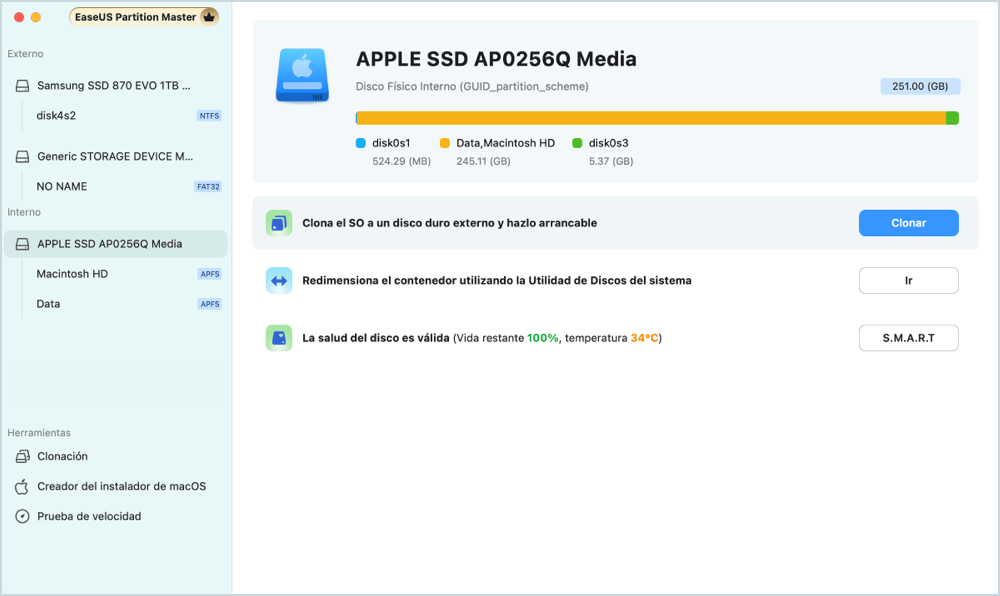
Paso 2. Selecciona el disco de origen y el de destino y haz clic en "Seleccionar" para confirmar.
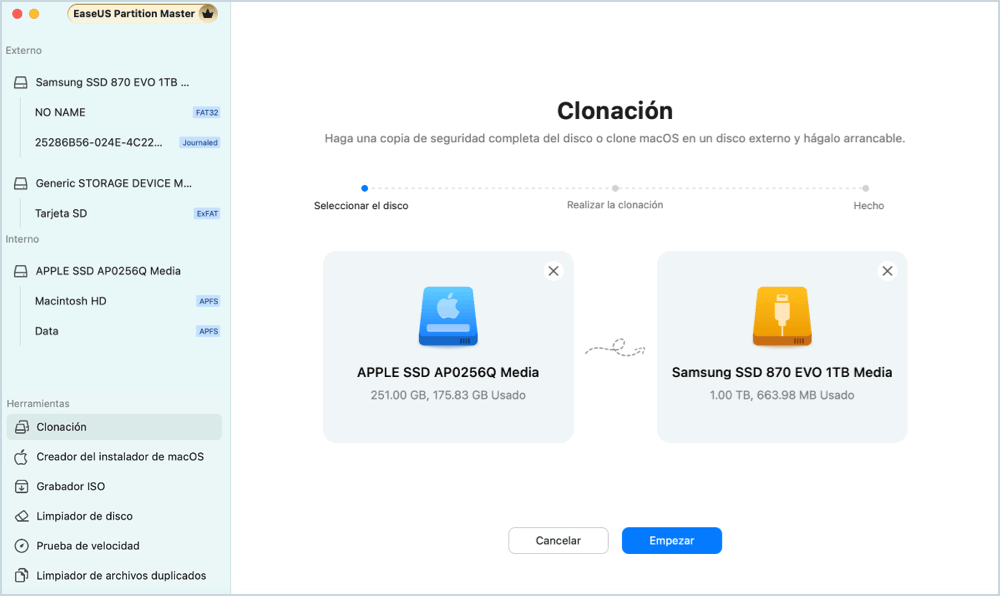
Paso 3. Confirma si has seleccionado el disco correcto de macOS y el nuevo disco de destino en el que deseas clonar y actualizar el disco de macOS. A continuación, haz clic en "Empezar" y en "Sí" para confirmar si EaseUS Partition Master for Mac te pide que confirmes la operación.
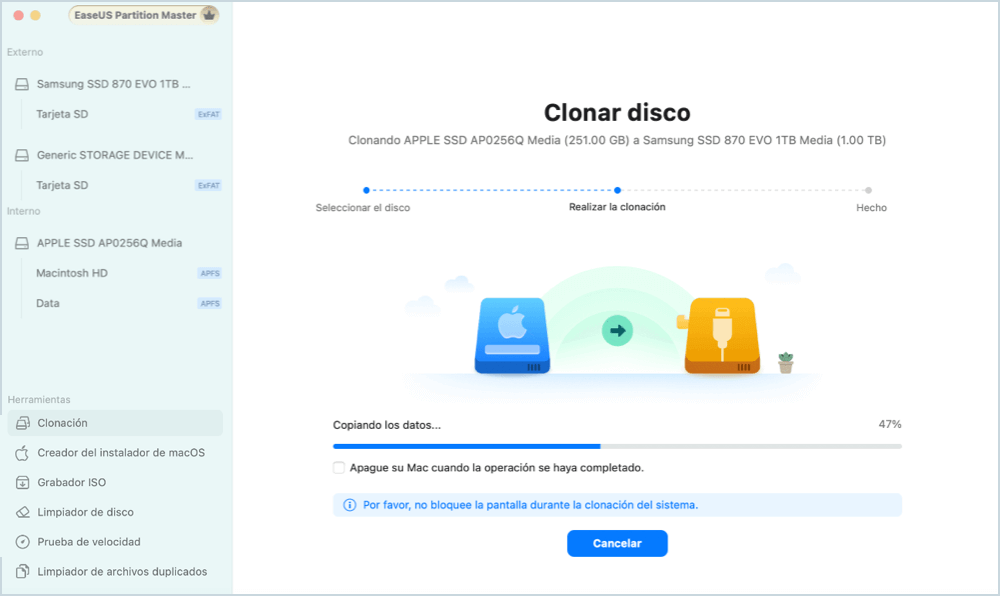
Paso 4. Espera pacientemente y deja que EaseUS Partition Master for Mac complete la clonación del antiguo disco macOS al nuevo disco de destino.
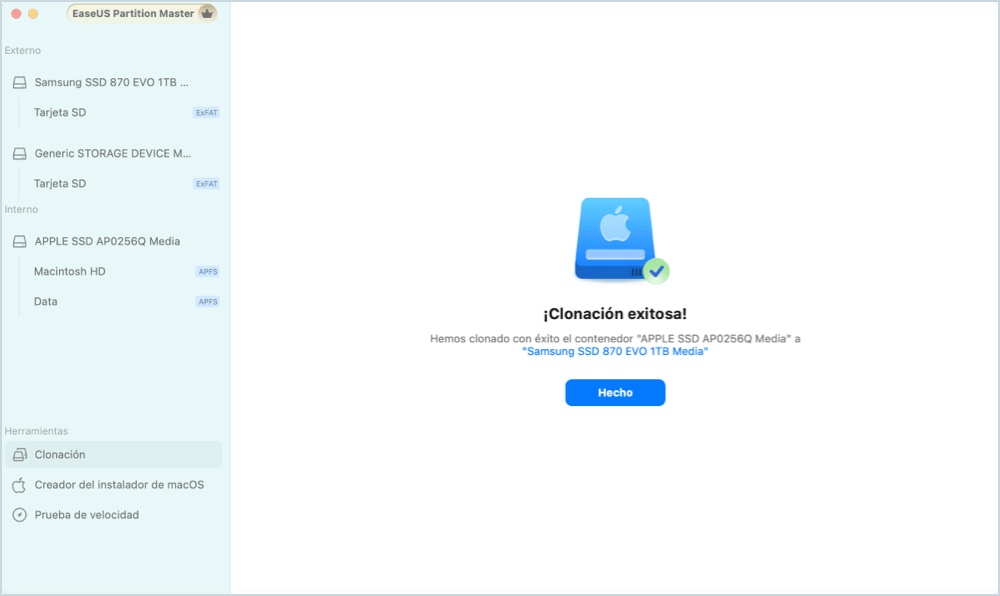
Conclusión
En esta página se describen tres formas prácticas de instalar macOS en un SSD nuevo. Para los usuarios que no desean perder ningún dato, sino que sólo quieren sustituir la unidad de su viejo Mac, el método 3 es el más sencillo y rápido. Si necesitas instalar macOS en distintos dispositivos con frecuencia, no dudes en crear un instalador de arranque de macOS.
Preguntas Frecuentes sobre Cómo Realizar la Instalación de macOS en un Nuevo SSD
Instalar macOS en un nuevo SSD puede acelerar un Mac lento. Para obtener más información sobre la instalación de macOS, consulta ahora las siguientes preguntas frecuentes.
1. ¿Tengo que formatear el nuevo SSD antes de instalar macOS?
Sí. Formatear el nuevo SSD antes de instalar macOS es esencial para garantizar que está correctamente configurado para su uso con un Mac. Se recomienda seleccionar APFS (Sistema de Archivos de Apple). También, Extended (HFS+) es una buena opción para versiones antiguas de macOS.
2. ¿Cómo transfiero el SSD de mi Mac a un nuevo SSD antes de instalarlo?
A continuación te explicamos cómo transferir un SSD de Mac a un nuevo SSD sin perder datos:
- Conecta el nuevo SSD al Mac de destino.
- Formatea el nuevo SSD en la Utilidad de Discos.
- Clona el SSD del Mac al nuevo SSD. (Necesitas descargar previamente un software de clonación de Mac).
3. ¿Cómo reinstalo el Mac en un nuevo SSD?
Para reinstalar macOS en un nuevo SSD, sigue estos pasos:
Fase 1. Instala el nuevo SSD
Instala físicamente el SSD: Si aún no lo has hecho, instala la nueva SSD en tu Mac. Esto puede implicar retirar el panel trasero y fijar la SSD en su sitio, dependiendo del modelo de tu Mac.
Fase 2. Inicia el Modo de Recuperación
- Reinicia tu Mac.
- Mantén pulsados inmediatamente Command + R hasta que veas el logotipo de Apple o un globo giratorio. Esto te llevará al menú de utilidades de macOS.
Fase 3. Formatea un nuevo SSD
- Abre la Utilidad de Discos y, en el menú Utilidades de macOS, selecciona Utilidad de Discos.
- En la Utilidad de Discos, busca y selecciona el nuevo SSD de la lista de unidades.
- Pulsa el botón Borrar.
- Selecciona APFS como formato (recomendado para SSDs) y selecciona Mapa de Particiones GUID como esquema.
- Ponle un nombre a tu unidad y haz clic en Borrar para formatearla.
Fase 4. Reinstala macOS
- Después de formatear, cierra la Utilidad de Discos para volver al menú principal de Utilidades.
- Haz clic en Reinstalar macOS y sigue las indicaciones para continuar la instalación. Cuando se te solicite, selecciona el SSD recién formateado como destino de la instalación.
¿En qué podemos ayudarle?
Reseñas de productos
-
Me encanta que los cambios que haces con EaseUS Partition Master Free no se aplican inmediatamente a los discos. Hace que sea mucho más fácil interpretar lo que sucederá después de haber hecho todos los cambios. También creo que el aspecto general de EaseUS Partition Master Free hace que cualquier cosa que estés haciendo con las particiones de tu ordenador sea fácil.
Seguir leyendo -
Partition Master Free puede redimensionar, mover, fusionar, migrar y copiar discos o particiones; convertir a local, cambiar la etiqueta, desfragmentar, comprobar y explorar la partición; y mucho más. Una actualización Premium añade soporte técnico gratuito y la posibilidad de redimensionar volúmenes dinámicos.
Seguir leyendo -
No creará imágenes en caliente de tus discos ni los alineará, pero como está acoplado a un gestor de particiones, te permite realizar muchas tareas a la vez, en lugar de limitarte a clonar discos. Puedes mover particiones, redimensionarlas, desfragmentarlas y mucho más, junto con el resto de herramientas que esperarías de una herramienta de clonación.
Seguir leyendo
Artículos relacionados
-
Cómo activar EaseUS Partition Master [Guía completa]
![author icon]() Pedro/2025/11/14
Pedro/2025/11/14 -
5 Maneras | Restablecer la contraseña de Windows 10 sin un disco 🔥
![author icon]() Luis/2025/11/14
Luis/2025/11/14 -
Formatear disco duro en Windows 10 con soluciones eficientes
![author icon]() Pedro/2025/11/14
Pedro/2025/11/14 -
Cómo Comprobar el Estado de Salud de un Disco Duro en Mac [4 Maneras]
![author icon]() Luis/2025/11/14
Luis/2025/11/14










